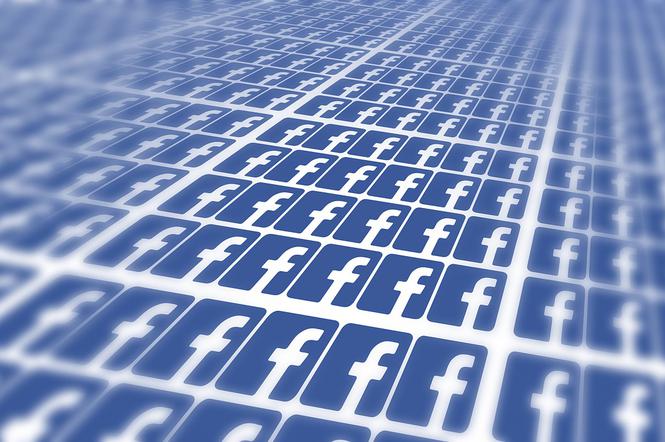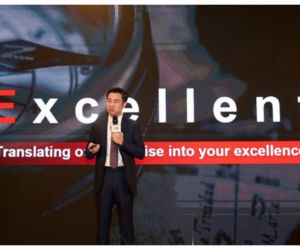Jak usunąć konto na Facebooku?
Linka do trwałego usunięcia konta z Facebooka nie znajdziemy w panelu ustawień. Znajduje się on w dziale pomocy oznaczonym znakiem zapytania. Po wejściu w centrum pomocy należy kliknąć w zarządzanie kontem, a następnie przejść do zakładki „Dezaktywacja i usuwanie konta".
Sprawdź koniecznie: Sprawdź, co wie o tobie Facebook? Podpowiadamy, jak to zrobić
Po najechaniu myszką na pytanie „Jak trwale usunąć konto?" pokaże nam się link do miejsca, w którym jest on ukryty, pod frazą „poinformuj nas o tym". Gdy w nią klikniemy, ukaże nam się następujące okno:
Sprawdź także: Chcą usunąć twoje konto z Facebooka? To może być próba oszustwa
Pilnuj swoich danych
Jak ostrzega Facebook, gdy zdecydujemy się na trwałe usunięcie konta, utracimy możliwość ponownej aktywacji konta oraz odzyskania jakichkolwiek dodanych przez siebie materiałów.
„Jeśli usuniesz konto, użytkownicy Facebooka nie będą mogli go wyświetlić. Usunięcie wszystkich publikowanych przez Ciebie treści, np. zdjęć, aktualizacji statusu lub innych danych przechowywanych w kopiach zapasowych, może zająć do 90 dni od początku procesu usuwania" – czytamy w portalu społecznościowym.
Czytaj też: Facebook będzie płatny
Jak pobrać dane z Facebooka?
Z tego powodu przed wysłaniem prośby o usunięcie konta warto pobrać kopię swoich danych z Facebooka. Można to zrobić ze strony Ustawienia. Kliknij ikonę w prawym górnym rogu dowolnej strony Facebooka i wybierz opcję Ustawienia. Następnie przejdź do zakładki Pobierz kopię swoich danych z Facebooka, znajdującą się u dołu sekcji Ustawienia ogólne konta. Na koniec kliknij opcję Uruchom moje archiwum i gotowe.
Zobacz również: Największe oszustwa na Facebooku. Przegląd metod [WIDEO]
Źródło: Facebook.com